听开机声音判断电脑故障
- 格式:docx
- 大小:13.57 KB
- 文档页数:2
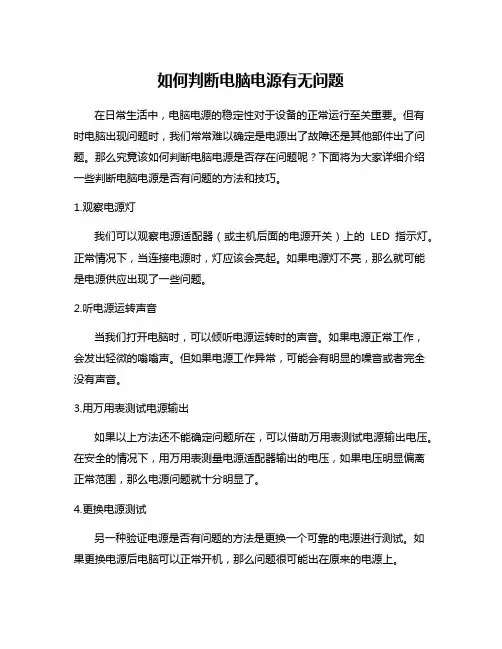
如何判断电脑电源有无问题在日常生活中,电脑电源的稳定性对于设备的正常运行至关重要。
但有时电脑出现问题时,我们常常难以确定是电源出了故障还是其他部件出了问题。
那么究竟该如何判断电脑电源是否存在问题呢?下面将为大家详细介绍一些判断电脑电源是否有问题的方法和技巧。
1.观察电源灯我们可以观察电源适配器(或主机后面的电源开关)上的LED指示灯。
正常情况下,当连接电源时,灯应该会亮起。
如果电源灯不亮,那么就可能是电源供应出现了一些问题。
2.听电源运转声音当我们打开电脑时,可以倾听电源运转时的声音。
如果电源正常工作,会发出轻微的嗡嗡声。
但如果电源工作异常,可能会有明显的噪音或者完全没有声音。
3.用万用表测试电源输出如果以上方法还不能确定问题所在,可以借助万用表测试电源输出电压。
在安全的情况下,用万用表测量电源适配器输出的电压,如果电压明显偏离正常范围,那么电源问题就十分明显了。
4.更换电源测试另一种验证电源是否有问题的方法是更换一个可靠的电源进行测试。
如果更换电源后电脑可以正常开机,那么问题很可能出在原来的电源上。
5.排除其他故障如果经过以上步骤仍无法确定电源是否有问题,就需要进一步排除其他硬件故障。
通过逐一排除其他可能的故障,可以更清楚地判断电源是否存在问题。
6.寻求专业帮助如果以上方法都不能解决问题,就需要考虑寻求专业的电脑维修师傅帮助。
他们有更专业的设备和经验,可以更准确地检测电源问题并进行维修。
判断电脑电源是否存在问题并不是一件复杂的事情,只要有一些基本的观察和测试方法,就可以初步判断电源是否有故障。
当然,对于一些特殊情况,还是需要专业人士的帮助才能解决。
希望以上内容对大家有所帮助。
正确判断电脑电源是否存在问题是维护电脑健康运行的重要一环。
通过观察电源灯、听电源运转声音、使用万用表测试电源输出、更换电源测试以及排除其他故障等方法,可以快速准确地判断电脑电源是否存在问题,从而及时解决故障,保证电脑正常运行。
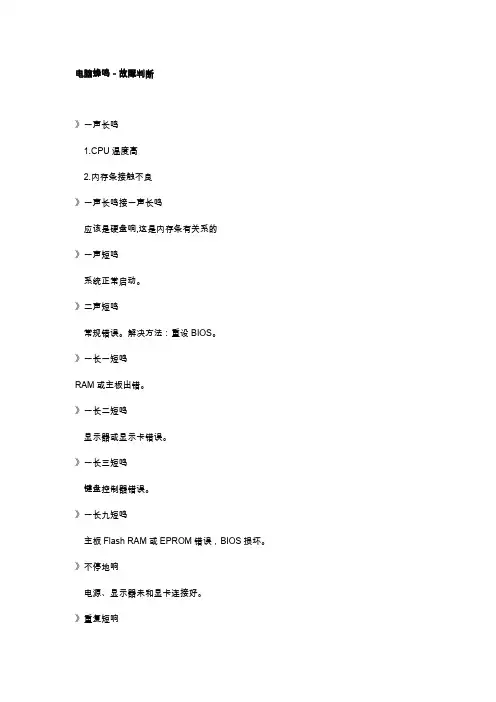
电脑蜂鸣-故障判断
》一声长鸣
1.CPU温度高
2.内存条接触不良
》一声长鸣接一声长鸣
应该是硬盘响,这是内存条有关系的
》一声短鸣
系统正常启动。
》二声短鸣
常规错误。
解决方法:重设BIOS。
》一长一短鸣
RAM或主板出错。
》一长二短鸣
显示器或显示卡错误。
》一长三短鸣
键盘控制器错误。
》一长九短鸣
主板Flash RAM或EPROM错误,BIOS损坏。
》不停地响
电源、显示器未和显卡连接好。
》重复短响
电源有问题。
无声音无显示:电源有问题。
电脑开机提示需要QUICKON BUTTON SETUP DISK上的文件
进BIOS里面看看是否能找到关于QUICKON BUTTON SETUP DISK的设置
有就把它设置为disable即可
开机上下键选择操作系统或者一键还原消失的问题
我的电脑——属性——高级——启动和故障恢复(设置)——操作系统列表显示的时间(设置为5秒)。

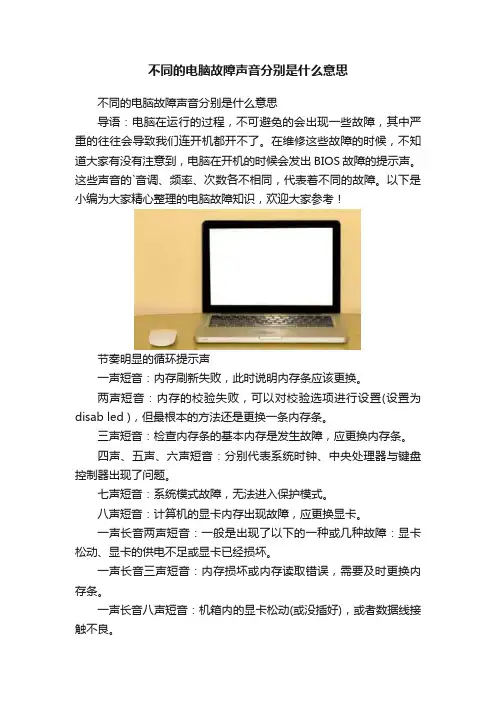
不同的电脑故障声音分别是什么意思不同的电脑故障声音分别是什么意思导语:电脑在运行的过程,不可避免的会出现一些故障,其中严重的往往会导致我们连开机都开不了。
在维修这些故障的时候,不知道大家有没有注意到,电脑在开机的时候会发出BIOS故障的提示声。
这些声音的`音调、频率、次数各不相同,代表着不同的故障。
以下是小编为大家精心整理的电脑故障知识,欢迎大家参考!节奏明显的循环提示声一声短音:内存刷新失败,此时说明内存条应该更换。
两声短音:内存的校验失败,可以对校验选项进行设置(设置为disab led ),但最根本的方法还是更换一条内存条。
三声短音:检查内存条的基本内存是发生故障,应更换内存条。
四声、五声、六声短音:分别代表系统时钟、中央处理器与键盘控制器出现了问题。
七声短音:系统模式故障,无法进入保护模式。
八声短音:计算机的显卡内存出现故障,应更换显卡。
一声长音两声短音:一般是出现了以下的一种或几种故障:显卡松动、显卡的供电不足或显卡已经损坏。
一声长音三声短音:内存损坏或内存读取错误,需要及时更换内存条。
一声长音八声短音:机箱内的显卡松动(或没插好),或者数据线接触不良。
注意:以上所列举的这些提示因都是基于AMI的BIOS系统,如果是其他BIOS,大部分提示音与对应故障仍是一致的,但可能会有几个存在不同的释义。
比如,Award的BIOS在开机时都会有一声短促的提示音,这是正常开机而并不是代表任何故障。
其他提示声如果计算机在开机时发出来急促而连续的“滴滴滴滴……”的提示声,则很有可能是电源方面的问题,尽管主机不会报警,但我们在使用中常常会遇到蓝屏、死机、硬盘丢失、光驱无法读取之类的现象。
如果开机时有类似于救护车一般的声音(“乌啦乌啦……”的声音)连续不停,则代表着计算机的散热系统发生了故障,包括散热器与CPU松动,散热风扇中有杂物等。
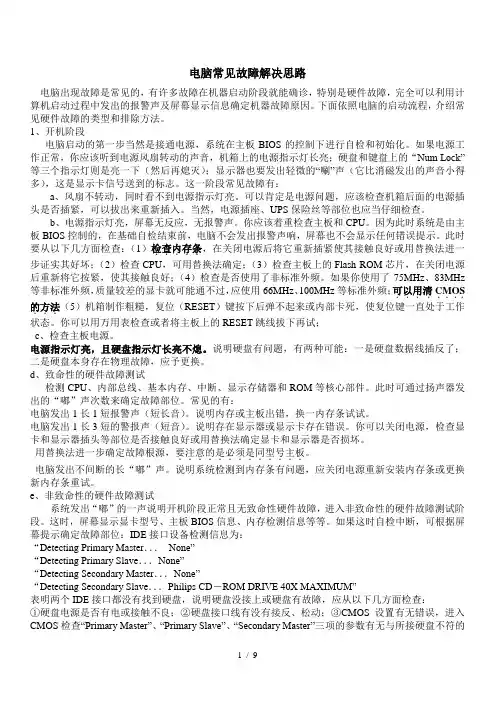
电脑常见故障解决思路电脑出现故障是常见的,有许多故障在机器启动阶段就能确诊,特别是硬件故障,完全可以利用计算机启动过程中发出的报警声及屏幕显示信息确定机器故障原因。
下面依照电脑的启动流程,介绍常见硬件故障的类型和排除方法。
1、开机阶段电脑启动的第一步当然是接通电源,系统在主板BIOS的控制下进行自检和初始化。
如果电源工作正常,你应该听到电源风扇转动的声音,机箱上的电源指示灯长亮;硬盘和键盘上的“Num Lock”等三个指示灯则是亮一下(然后再熄灭);显示器也要发出轻微的“唰”声(它比消磁发出的声音小得多),这是显示卡信号送到的标志。
这一阶段常见故障有:a、风扇不转动,同时看不到电源指示灯亮。
可以肯定是电源问题,应该检查机箱后面的电源插头是否插紧,可以拔出来重新插入。
当然,电源插座、UPS保险丝等部位也应当仔细检查。
b、电源指示灯亮,屏幕无反应,无报警声。
你应该着重检查主板和CPU。
因为此时系统是由主板BIOS控制的,在基础自检结束前,电脑不会发出报警声响,屏幕也不会显示任何错误提示。
此时要从以下几方面检查:(1)检查内存条.....,在关闭电源后将它重新插紧使其接触良好或用替换法进一步证实其好坏;(2)检查CPU,可用替换法确定;(3)检查主板上的Flash ROM芯片,在关闭电源后重新将它按紧,使其接触良好;(4)检查是否使用了非标准外频。
如果你使用了75MHz、83MHz等非标准外频,质量较差的显卡就可能通不过,应使用66MHz、100MHz等标准外频;可以用清........CMOS的方法...(5)机箱制作粗糙,复位(RESET)键按下后弹不起来或内部卡死,使复位键一直处于工作状态。
你可以用万用表检查或者将主板上的RESET跳线拔下再试;c、检查主板电源。
电源指示灯亮,且硬盘指示灯长亮不熄。
说明硬盘有问题,有两种可能:一是硬盘数据线插反了;二是硬盘本身存在物理故障,应予更换。
d、致命性的硬件故障测试检测CPU、内部总线、基本内存、中断、显示存储器和ROM等核心部件。
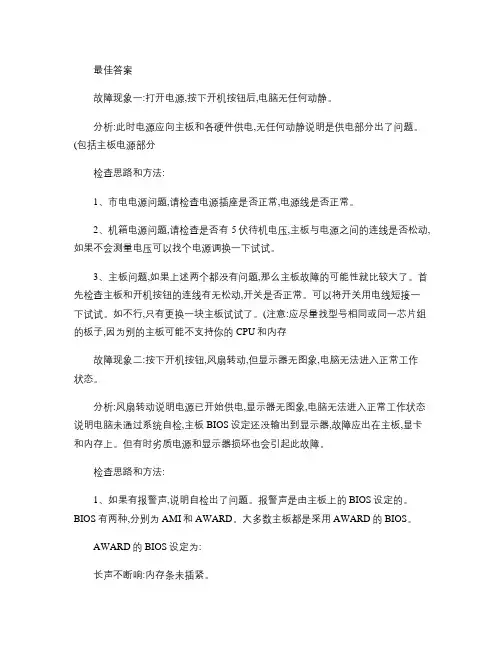
最佳答案故障现象一:打开电源,按下开机按钮后,电脑无任何动静。
分析:此时电源应向主板和各硬件供电,无任何动静说明是供电部分出了问题。
(包括主板电源部分检查思路和方法:1、市电电源问题,请检查电源插座是否正常,电源线是否正常。
2、机箱电源问题,请检查是否有5伏待机电压,主板与电源之间的连线是否松动,如果不会测量电压可以找个电源调换一下试试。
3、主板问题,如果上述两个都没有问题,那么主板故障的可能性就比较大了。
首先检查主板和开机按钮的连线有无松动,开关是否正常。
可以将开关用电线短接一下试试。
如不行,只有更换一块主板试试了。
(注意:应尽量找型号相同或同一芯片组的板子,因为别的主板可能不支持你的CPU和内存故障现象二:按下开机按钮,风扇转动,但显示器无图象,电脑无法进入正常工作状态。
分析:风扇转动说明电源已开始供电,显示器无图象,电脑无法进入正常工作状态说明电脑未通过系统自检,主板BIOS设定还没输出到显示器,故障应出在主板,显卡和内存上。
但有时劣质电源和显示器损坏也会引起此故障。
检查思路和方法:1、如果有报警声,说明自检出了问题。
报警声是由主板上的BIOS设定的。
BIOS有两种,分别为AMI和AWARD。
大多数主板都是采用AWARD的BIOS。
AWARD的BIOS设定为:长声不断响:内存条未插紧。
一短:系统正常启动。
两短:CMOS设置错误,需重新设置。
一长一短:内存或主板错误。
一长两短:显示器或显卡错误。
一长三短:键盘控制器错误。
一长九短:主板BIOS的FLASH RAM或EPROM错误。
AMI的BIOS设定为:一短:内存刷新故障。
两短:内存ECC校验错误。
三短:系统基本内存检查失败。
四短:系统时钟出错。
五短:CPU出现错误。
六短:键盘控制器错误。
七短:系统实模式错误。
八短:显示内存错误。
九短:BIOS芯片检验错误。
一长三短:内存错误。
一长八短:显示器数据线或显卡未插好。
2、如果没有报警声,可能是喇叭坏了,请按下列步骤进行。

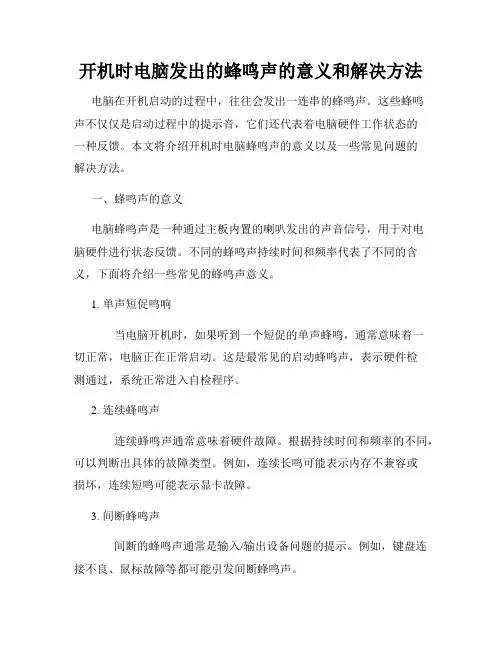
开机时电脑发出的蜂鸣声的意义和解决方法电脑在开机启动的过程中,往往会发出一连串的蜂鸣声。
这些蜂鸣声不仅仅是启动过程中的提示音,它们还代表着电脑硬件工作状态的一种反馈。
本文将介绍开机时电脑蜂鸣声的意义以及一些常见问题的解决方法。
一、蜂鸣声的意义电脑蜂鸣声是一种通过主板内置的喇叭发出的声音信号,用于对电脑硬件进行状态反馈。
不同的蜂鸣声持续时间和频率代表了不同的含义,下面将介绍一些常见的蜂鸣声意义。
1. 单声短促鸣响当电脑开机时,如果听到一个短促的单声蜂鸣,通常意味着一切正常,电脑正在正常启动。
这是最常见的启动蜂鸣声,表示硬件检测通过,系统正常进入自检程序。
2. 连续蜂鸣声连续蜂鸣声通常意味着硬件故障。
根据持续时间和频率的不同,可以判断出具体的故障类型。
例如,连续长鸣可能表示内存不兼容或损坏,连续短鸣可能表示显卡故障。
3. 间断蜂鸣声间断的蜂鸣声通常是输入/输出设备问题的提示。
例如,键盘连接不良、鼠标故障等都可能引发间断蜂鸣声。
二、常见问题的解决方法1. 连续长鸣连续长鸣通常表示内存不兼容或损坏。
解决方法是关闭电脑电源,确保内存条插槽连接良好,并确保内存条与主板兼容。
如果问题仍然存在,可能需要更换或修复内存条。
2. 连续短鸣连续短鸣通常表示显卡故障。
解决方法是关闭电脑电源,重新插拔显卡,并确保显卡与主板连接正常。
如果问题仍然存在,可能需要更换或修复显卡。
3. 间断蜂鸣声间断蜂鸣声通常与输入/输出设备相关。
首先,你可以尝试检查并重新插拔键盘、鼠标等设备,确保连接良好。
如果问题仍然存在,可能需要更换或修复相关设备。
4. 长时间无声如果电脑启动时没有任何声音,可能是因为主板或喇叭故障。
首先,你可以尝试检查喇叭是否连接正确。
如果确认连接正确,但问题仍然存在,可能需要更换主板或修复喇叭。
总结:电脑开机时发出的蜂鸣声具有重要的意义,可以帮助用户判断硬件工作状态。
如果遇到蜂鸣声异常的情况,我们可以根据不同的声音类型来判断具体的故障原因,并采取相应的解决方法。
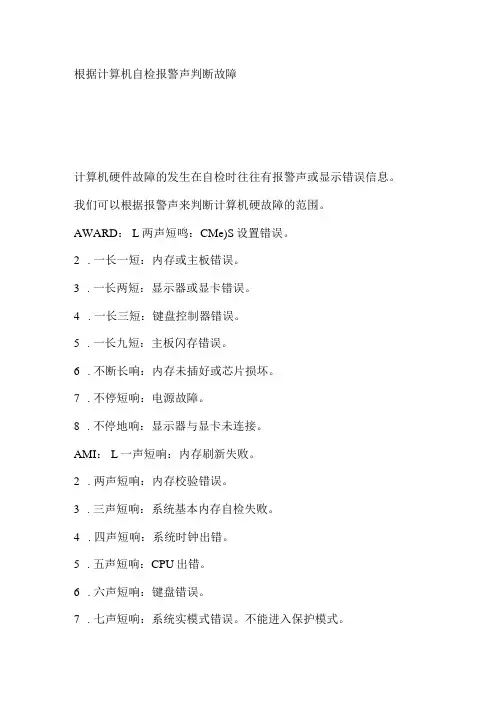
根据计算机自检报警声判断故障计算机硬件故障的发生在自检时往往有报警声或显示错误信息。
我们可以根据报警声来判断计算机硬故障的范围。
AWARD: L两声短鸣:CMe)S设置错误。
2.一长一短:内存或主板错误。
3.一长两短:显示器或显卡错误。
4.一长三短:键盘控制器错误。
5.一长九短:主板闪存错误。
6.不断长响:内存未插好或芯片损坏。
7.不停短响:电源故障。
8.不停地响:显示器与显卡未连接。
AMI: L一声短响:内存刷新失败。
2.两声短响:内存校验错误。
3.三声短响:系统基本内存自检失败。
4.四声短响:系统时钟出错。
5.五声短响:CPU出错。
6.六声短响:键盘错误。
7.七声短响:系统实模式错误。
不能进入保护模式。
8.八声短响:显存错误。
9.九声短响:主板闪存错误。
10.一长三短:内存错误。
IL一长八短:显示器数据线或显卡接触不良。
自检时显示的错误信息也有助于你判断故障范围,根据判断或提示,就可以进行以下的相应操作:检查各种数据线、电源线是否插错地方,各种组件是否接触不良。
当怀疑CMOS设置有问题,而你又对CMoS不熟悉时,可按如下步骤操作:开机按“DEL”键进入CMOS,在主菜单上有两硕”LOad Setup Defaults n WLoad BIOS Defaults*1(不同版本这两个选项个别单词可能略有出入,可参考具体英文意思)选其中一项,然按“Fl(T(存盘)即可。
此两项均是系统默认的选项,不同之处是前者能使电脑发挥较高的性能,但可能不太稳定,后者能使机子以最安全的方式启动, 但屏蔽了许多功能。
计算机故障分析与问题解决双击鼠标左键自动滚屏,单击任意键停止滚屏!任何一台计算机都会出现故障,就象人体一样,平时不注意保养的话,您的计算机出现问题的机会就越多。
您知道为什么有些高级场所的计算机房必须要铺地毯和装上空调吗?铺地毯是为了防止静电,装空调是为了保持室内温度,以及对外界隔绝, 以防灰尘。
凡此种种都是为了能给计算机一个安全的工作环境。
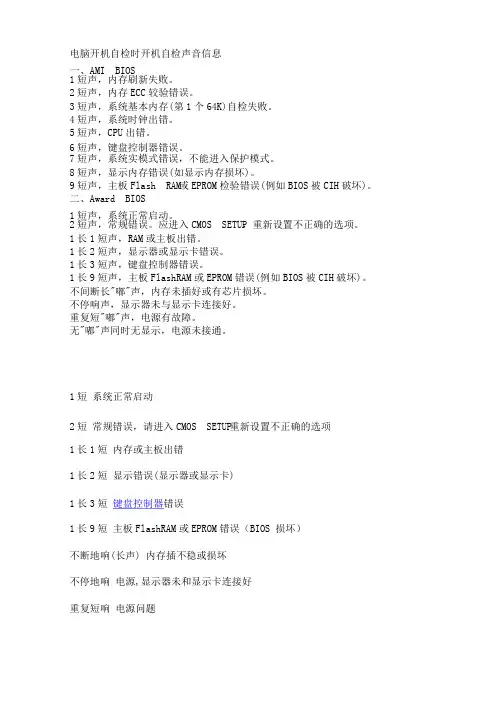
电脑开机自检时开机自检声音信息电脑开机自检时开机自检声音信息一、一、AMI BIOS AMI BIOS 1短声,内存刷新失败。
短声,内存刷新失败。
2短声,内存ECC 较验错误。
较验错误。
3短声,系统基本内存短声,系统基本内存((第1个64K)64K)自检失败。
自检失败。
自检失败。
4短声,系统时钟出错。
短声,系统时钟出错。
5短声,短声,CPU CPU 出错。
出错。
6短声,键盘控制器错误。
短声,键盘控制器错误。
7短声,系统实模式错误,不能进入保护模式。
短声,系统实模式错误,不能进入保护模式。
8短声,显示内存错误短声,显示内存错误((如显示内存损坏如显示内存损坏))。
9短声,主板Flash RAM 或EPROM 检验错误检验错误((例如BIOS 被CIH 破坏破坏))。
二、二、Award BIOS Award BIOS1短声,系统正常启动。
短声,系统正常启动。
2短声,常规错误。
应进入CMOS SETUP ,重新设置不正确的选项。
,重新设置不正确的选项。
,重新设置不正确的选项。
1长1短声,短声,RAM RAM 或主板出错。
或主板出错。
1长2短声,显示器或显示卡错误。
短声,显示器或显示卡错误。
1长3短声,键盘控制器错误。
短声,键盘控制器错误。
1长9短声,主板FlashRAM 或EPROM 错误错误((例如BIOS 被CIH 破坏破坏))。
不间断长不间断长""嘟"声,内存未插好或有芯片损坏。
声,内存未插好或有芯片损坏。
不停响声,显示器未与显示卡连接好。
不停响声,显示器未与显示卡连接好。
重复短重复短""嘟"声,电源有故障。
声,电源有故障。
无"嘟"声同时无显示,电源未接通。
声同时无显示,电源未接通。
1短 系统正常启动系统正常启动2短 常规错误,请进入CMOS SETUP 重新设置不正确的选项重新设置不正确的选项1长1短 内存或主板出错内存或主板出错1长2短 显示错误显示错误((显示器或显示卡显示器或显示卡) )1长3短 键盘控制器错误错误1长9短 主板FlashRAM 或EPROM 错误(错误(BIOS BIOS 损坏)损坏)不断地响不断地响((长声长声) ) 内存插不稳或损坏内存插不稳或损坏不停地响不停地响 电源电源,,显示器未和显示卡连接好显示器未和显示卡连接好重复短响重复短响 电源问题电源问题无声音无显示无声音无显示 电源问题电源问题AMI BIOS1短 内存刷新失败失败2短 内存ECC 校验错误校验错误3短 系统基本内存系统基本内存((第1个64K)64K)检查失败检查失败检查失败4短 系统时钟出错系统时钟出错5短 中央处理器中央处理器(CPU)(CPU)(CPU)错误错误错误6短 键盘控制器错误键盘控制器错误7短 系统系统实模式实模式错误,不能切换到保护模式错误,不能切换到保护模式8短 显示内存错误显示内存错误((显示内存可能坏了显示内存可能坏了) )9短 ROM BIOS 检验和错误检验和错误1长3短 内存错误内存错误((内存损坏,请更换内存损坏,请更换) )1长8短 显示测试错误显示测试错误((显示器数据线松了或显显示器数据线松了或显 示卡插不稳示卡插不稳) )Phoenix BIOS1短 系统正常启动系统正常启动3短 系统加电自检初始化系统加电自检初始化(POST)(POST)(POST)失败失败失败1短1短2短 主板错误(主板损坏,请更换)主板错误(主板损坏,请更换)1短1短3短 主板电池没电或CMOS 损坏损坏1短1短4短 ROM BIOS 校验出错校验出错1短2短1短 系统系统实时时钟实时时钟有问题有问题1短2短2短 DMA 通道初始化失败通道初始化失败1短2短3短 DMA 通道页通道页寄存器寄存器出错出错1短3短1短 内存通道刷新错误(问题范围为所有内存通道刷新错误(问题范围为所有 的内存)的内存)1短3短2短 基本内存出错(内存损坏或RAS 设置错误)设置错误)1短3短3短 基本内存错误(很可能是DIMM0槽上的内存损坏)槽上的内存损坏)1短4短1短 基本内存某一地址出错基本内存某一地址出错1短4短2短 系统基本内存系统基本内存((第1个64K)64K)有有奇偶校验 错误错误1短4短3短 EISA 总线时序器错误总线时序器错误1短4短4短 EISA NMI 口错误口错误2短1短1短 系统基本内存系统基本内存((第1个64K)64K)检查失败检查失败检查失败 3 3短1短1短第1个DMA 控制器或寄存器出错或寄存器出错3短1短2短 第2个DMA 控制器或寄存器出错控制器或寄存器出错3短1短3短 主中断处理寄存器错误主中断处理寄存器错误3短1短4短 副中断处理寄存器错误副中断处理寄存器错误3短2短4短 键盘时钟有问题键盘时钟有问题,,在CMOS 中重新设置中重新设置成Not Installed 来跳过POST3短3短4短 显示卡RAM 出错或无RAM,RAM,不属于致命错误不属于致命错误不属于致命错误3短4短2短 显示器数据线松了或显示卡插不稳或显示器数据线松了或显示卡插不稳或 显示卡损坏显示卡损坏3短4短3短 未发现显示卡的ROM BIOS4短2短1短 系统实时时钟错误系统实时时钟错误4短2短2短 系统启动错误,系统启动错误,CMOS CMOS 设置不当或BIOS 损坏损坏4短2短3短 键盘控制器键盘控制器(8042)(8042)(8042)中的中的Gate A20开关有错开关有错,BIOS ,BIOS 不能切换到保护模式。
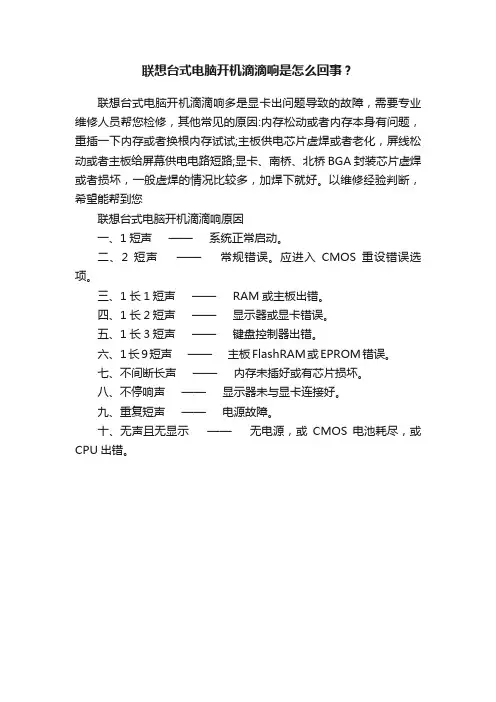
联想台式电脑开机滴滴响是怎么回事?
联想台式电脑开机滴滴响多是显卡出问题导致的故障,需要专业维修人员帮您检修,其他常见的原因:内存松动或者内存本身有问题,重插一下内存或者换根内存试试;主板供电芯片虚焊或者老化,屏线松动或者主板给屏幕供电电路短路;显卡、南桥、北桥BGA封装芯片虚焊或者损坏,一般虚焊的情况比较多,加焊下就好。
以维修经验判断,希望能帮到您
联想台式电脑开机滴滴响原因
一、1短声——系统正常启动。
二、2短声——常规错误。
应进入CMOS重设错误选项。
三、1长1短声—— RAM或主板出错。
四、1长2短声——显示器或显卡错误。
五、1长3短声——键盘控制器出错。
六、1长9短声——主板FlashRAM或EPROM错误。
七、不间断长声——内存未插好或有芯片损坏。
八、不停响声——显示器未与显卡连接好。
九、重复短声——电源故障。
十、无声且无显示——无电源,或CMOS电池耗尽,或CPU出错。
电脑开机时出现无法启动系统诊断该如何处理当我们满心欢喜地按下电脑开机键,却遭遇无法启动系统的情况,这无疑会让人感到十分困扰和焦急。
别担心,接下来我们就一起详细探讨一下遇到这种情况该如何诊断和处理。
首先,我们需要明确的是,电脑无法启动系统的原因可能多种多样。
有可能是硬件问题,也有可能是软件问题。
硬件方面,电源故障是常见的原因之一。
检查电源线是否插好,电源插座是否正常供电。
如果使用的是笔记本电脑,还要查看电池是否正常充电或者电量是否过低。
硬盘故障也可能导致系统无法启动。
硬盘出现坏道、损坏或者连接不良都有可能引发问题。
这时,可以听一听硬盘启动时是否有异常的噪音,比如咔咔声。
如果怀疑是硬盘问题,可以尝试更换硬盘数据线或者将硬盘连接到其他电脑上进行检测。
内存问题也不容忽视。
内存接触不良或者损坏都可能导致系统无法正常启动。
可以尝试重新插拔内存条,清理内存条的金手指,如果有多余的内存条,可以替换测试,以确定是否是内存的故障。
主板故障也是导致无法启动的一个潜在因素。
主板上的电容鼓包、元件烧毁等情况都可能影响系统的正常启动。
但主板故障的排查和处理相对复杂,一般需要专业的维修人员进行操作。
除了硬件,软件方面的问题同样可能导致电脑无法启动系统。
操作系统损坏是常见的软件问题之一。
比如系统文件丢失、损坏或者被病毒感染等。
这种情况下,可以尝试进入安全模式进行系统修复或者还原系统到之前的一个正常状态。
驱动程序冲突也可能引发问题。
新安装的硬件驱动程序与系统不兼容,可能导致系统无法正常启动。
在这种情况下,可以在安全模式下卸载最近安装的驱动程序。
不正确的系统设置也可能是罪魁祸首。
比如错误的 BIOS 设置、不正确的启动顺序等。
进入 BIOS 恢复默认设置或者调整启动顺序,有时就能解决问题。
如果电脑在开机时出现错误提示信息,这对于诊断问题非常有帮助。
认真阅读这些提示信息,往往能够快速定位问题所在。
当遇到电脑无法启动系统的情况时,我们可以按照以下步骤进行诊断和处理:第一步,先观察电脑开机时的指示灯和风扇运转情况。
电脑蜂鸣-故障判断
》一声长鸣
1.CPU温度高
2.内存条接触不良
》一声长鸣接一声长鸣
应该是硬盘响,这是内存条有关系的
》一声短鸣
系统正常启动。
》二声短鸣
常规错误。
解决方法:重设BIOS。
》一长一短鸣
RAM或主板出错。
》一长二短鸣
显示器或显示卡错误。
》一长三短鸣
键盘控制器错误。
》一长九短鸣
主板Flash RAM或EPROM错误,BIOS损坏。
》不停地响
电源、显示器未和显卡连接好。
》重复短响
电源有问题。
无声音无显示:电源有问题。
电脑开机提示需要QUICKON BUTTON SETUP DISK上的文件
进BIOS里面看看是否能找到关于QUICKON BUTTON SETUP DISK的设置
有就把它设置为disable即可
开机上下键选择操作系统或者一键还原消失的问题
我的电脑——属性——高级——启动和故障恢复(设置)——操作系统列表显示的时间(设置为5秒)。
如何检查电脑开机故障的原因电脑在我们的生活和工作中扮演着重要的角色,但有时它会出现开机故障,让人感到十分困扰。
当电脑无法正常开机时,我们需要冷静下来,逐步排查故障的原因。
下面就为大家详细介绍一些检查电脑开机故障原因的方法。
首先,电源问题是导致电脑无法开机的常见原因之一。
我们可以检查电源线是否插好,插座是否正常供电。
如果使用的是笔记本电脑,要确保电池已正确安装并且电量充足。
对于台式电脑,还可以观察电源风扇是否转动。
如果电源风扇不转,很可能是电源本身出现了故障。
其次,硬件连接也是一个容易出问题的地方。
打开电脑机箱,检查硬盘、内存、显卡等硬件是否松动。
可以将它们拔下来,用橡皮擦轻轻擦拭金手指部分,去除氧化层,然后重新插好。
另外,还要注意硬件的兼容性,不同规格的硬件可能会导致冲突,从而影响开机。
主板故障也可能导致电脑无法开机。
观察主板上的电容是否有鼓包、漏液的情况。
如果有,说明电容已经损坏,需要更换。
主板上的 BIOS 芯片也可能出现问题,如果 BIOS 损坏,电脑可能无法正常启动。
硬盘故障也是常见的开机问题之一。
硬盘出现坏道或者损坏,会导致系统无法加载。
我们可以通过听硬盘运转的声音来初步判断,如果有异常的响声,如咔咔声,很可能是硬盘出现了故障。
此外,还可以使用硬盘检测工具来检查硬盘的健康状况。
内存问题同样不容忽视。
如果内存出现故障,电脑可能会在开机时发出报警声。
不同的报警声代表不同的内存问题,我们可以根据报警声的特点来判断故障原因。
显卡故障也可能导致电脑无法开机。
如果电脑使用的是独立显卡,可以将其拆下,连接到主板的集成显卡上试试,如果能正常开机,说明独立显卡可能有问题。
CPU 故障相对较少见,但也有可能发生。
如果 CPU 温度过高、针脚弯曲或者损坏,电脑也无法正常开机。
软件方面的原因也可能导致开机故障。
比如,系统文件损坏、病毒感染等。
如果是系统文件损坏,可以尝试使用系统安装盘进行修复或者重装系统。
如果是病毒感染,需要在安全模式下进行杀毒操作。
计算机常见故障及排除方法(一)硬件问题1、打开电源计算机无任何反映①有可能是电脑鼠标和键盘连线问题或电源问题解决办法:检查计算机主机外部各连线是否正确接触是否良好。
②如第①步不能解决;检查各板卡接触是否良好,电源是否损坏。
2、打开主机电源,主机启动报警,但显示器无任何显示,解决办法:首先检查显示器视频线的连接是否正确,再根据启动开机声音判断故障方法Award主板BIOS关于启动开机声音判断故障方法:1短:系统正常启动。
恭喜,你的机器没有任何问题。
2短:常规错误,请进入CMOS Setup,重新设置不正确的选项。
1长1短:内存或主板出错。
换一条内存试试,若还是不行,只好更换主板。
1长2短:显示器或显示卡错误。
1长3短:键盘控制器错误。
检查主板。
1长9短:主板Flash RAM或EPROM错误,BIOS损坏。
换块Flash RAM试试。
不断地响(长声):内存条未插紧或损坏。
重插内存条,若还是不行,只有更换一条内存。
不停地响:电源、显示器未和显示卡连接好。
检查一下所有的插头。
重复短响:电源有问题。
无声音无显示:电源有问题。
通常情况下是由于显示卡接触不良或者机箱潮湿引起此故障解决办法:打开机箱,进行COMS放电,并取下显示卡,用橡皮擦擦一下显示卡的金手指部分并清扫显示卡插槽,重新装上显示卡既可解决问题(在此过程中切记到水管洗洗手,放掉自身静电)。
3、CMOS系统中的引导顺序全部被屏蔽了,造成启动不起来。
解决办法:,开机后按DEL键进入CMOS设置,选择主页面的第二项即:Advanced BIOS Features(高级BIOS功能设定)。
在"高级BIOS功能"设定中选择First Boot Device(第一启动设备)可设为HDD-0(此处可根据您的具体需要来设定)。
保存并重新启动既可。
4、CMOS系统中的存储器被改了,与实际的硬件类型参数不一致而造成启动不起来。
解决办法:COMS系统的存储器改了,也是开机进入CMOS页面,选择第一项即:Standard COMS Features(标准COMS设定)中把IDE Primary/Secondary Master/Slave(第一/二个IDE主/从控制器)在此处各项上可以击回车键让系统给自动检测一下存储器。
电脑主板开机鸣叫原因电脑主板开机鸣叫是指当我们打开计算机开关时,主板发出一连串的嘟嘟声。
这种声音是由主板上的蜂鸣器或电子音发器所产生的,它通过特定的发声模式来提示用户关于计算机硬件状态的信息。
虽然每个主板都有自己的鸣叫代码,但是一般情况下,鸣叫声的长度、频率和次数都会有所不同,用户可以通过这些信息来判断故障的原因。
下面是一些常见的主板开机鸣叫原因:1.没有安装或松动的内存条:如果你的主板没有安装内存条或者内存条没有正确插入,主板会发出一长串的连续鸣叫声。
解决方法是重新插入内存条并确保插入到正确的插槽位置。
2.故障的显卡:当你的显卡损坏或者没有正确插入时,主板可能会发出一长一短的鸣叫声。
解决方法是检查显卡是否正确插入到PCI-E插槽,并确保显卡连接线完好无损。
3.故障的CPU或电源:如果你的CPU连接不紧密,或者电源无法为电脑提供足够的电力,主板可能会发出一长两短的鸣叫声。
解决方法是确保CPU插座上的插针没有弯曲或者损坏,以及检查电源连接线是否正确插入主板并能够提供足够的电力。
4.故障的硬盘或其他设备:当你的硬盘或其他设备连接错误、损坏或者有问题时,主板可能会发出一长三短的鸣叫声。
解决方法是确保设备连接正确并检查硬盘是否出现故障。
5.主板故障:当主板本身出现故障时,它可能会发出一系列不同长度和频率的鸣叫声。
如果以上解决方法没有起效,那么可能主板本身存在问题,需要更换或修复。
需要注意的是,不同品牌和型号的主板可能会有不同的鸣叫代码,因此用户在遇到问题时应该参考主板的说明书或者在官方网站上查找相应的解决方法。
此外,一些主板还可以通过在启动时按下特定的按键,进入BIOS设置界面,查看关于鸣叫声的详细信息。
总结起来,电脑主板开机鸣叫声是主板通过特定的发声模式来提示用户关于计算机硬件状态的信息。
通过了解不同鸣叫代码对应的故障原因,用户可以根据鸣叫声来初步排除故障,采取相应的解决方法。
听开机声音解决问题
Award BIOS
1短:系统正常启动。
恭喜,你的机器没有任何问题。
2短:常规错误,请进入CMOS Setup,重新设置不正确的选项。
1长1短:内存或主板出错。
换一条内存试试,若还是不行,只好更换主板。
1长2短:显示器或显示卡错误。
1长3短:键盘控制器错误。
检查主板。
1长9短:主板Flash RAM或EPROM错误,BIOS损坏。
换块Flash RAM试试。
不断地响(长声):内存条未插紧或损坏。
重插内存条,若还是不行,只有更换一条内存。
不停地响:电源、显示器未和显示卡连接好。
检查一下所有的插头。
重复短响:电源有问题。
无声音无显示:电源有问题。
AMI BIOS
1短:内存刷新失败。
更换内存条。
2短:内存ECC较验错误。
在CMOS Setup中将内存关于ECC校验的选项设为Disabled 就可以解决,不过最根本的解决办法还是更换一条内存。
3短:系统基本内存(第1个64kB)检查失败。
换内存。
4短:系统时钟出错。
5短:中央处理器(CPU)错误。
6短:键盘控制器错误。
7短:系统实模式错误,不能切换到保护模式。
8短:显示内存错误。
显示内存有问题,更换显卡试试。
9短:ROM BIOS检验和错误。
1长3短:内存错误。
内存损坏,更换即可。
1长8短:显示测试错误。
显示器数据线没插好或显示卡没插牢
POENIX的BIOS报警声(以前的老板上有许多POENIX的)
1短系统启动正常
1短1短1短系统加电初始化失败
1短1短2短主板错误
1短1短3短CMOS或电池失效
1短1短4短ROM BIOS校验错误
1短2短1短系统时钟错误
1短2短2短DMA初始化失败
1短2短3短DMA页寄存器错误
1短3短1短RAM刷新错误
1短3短2短基本内存错误
1短3短3短基本内存错误
1短4短1短基本内存地址线错误
1短4短2短基本内存校验错误
1短4短3短EISA时序器错误
1短4短4短EISA NMI口错误
2短1短1短前64K基本内存错误3短1短1短DMA寄存器错误
3短1短2短主DMA寄存器错误
3短1短3短主中断处理寄存器错误3短1短4短从中断处理寄存器错误3短2短4短键盘控制器错误
3短1短3短主中断处理寄存器错误3短4短2短显示错误
3短4短3短时钟错误
4短2短2短关机错误
4短2短3短A20门错误
4短2短4短保护模式中断错误
4短3短1短内存错误
4短3短3短时钟2错误
4短3短4短时钟错误
4短4短1短串行口错误
4短4短2短并行口错误
4短4短3短数字协处理器错误。